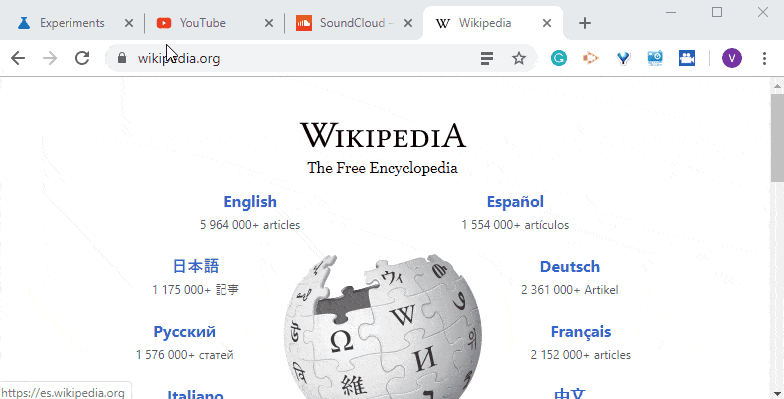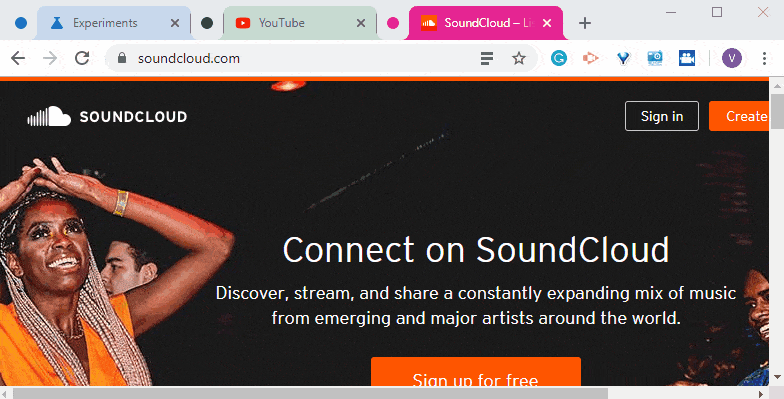Les dernières versions du navigateur Web Google Chrome sont fournies avec Chrome 77 Et les versions ultérieures, avec une fonction secrète cachée appelée "Groupes d'onglet". Cette fonctionnalité n'est pas activée par défaut, et nous devons l'activer et l'activer manuellement avec Page de configuration avancée de Chrome.
Avec autant d'onglets bloquant mon espace, j'ai toujours voulu pouvoir les séparer directement dans Chrome sans utiliser Toute extension comme OneTab. Bien sûr, je peux toujours accidentellement empêcher son verrouillage Onglet Installer , Mais les assembler est un autre niveau de Astuces de productivité. Il s'avère qu'il existe un paramètre caché dans Chrome qui vous permet de faire exactement cela. Non seulement vous permet de regrouper les onglets dans un groupe, mais vous pouvez également les colorer pour les mettre en surbrillance. Plongeons-nous dans ce cadre.
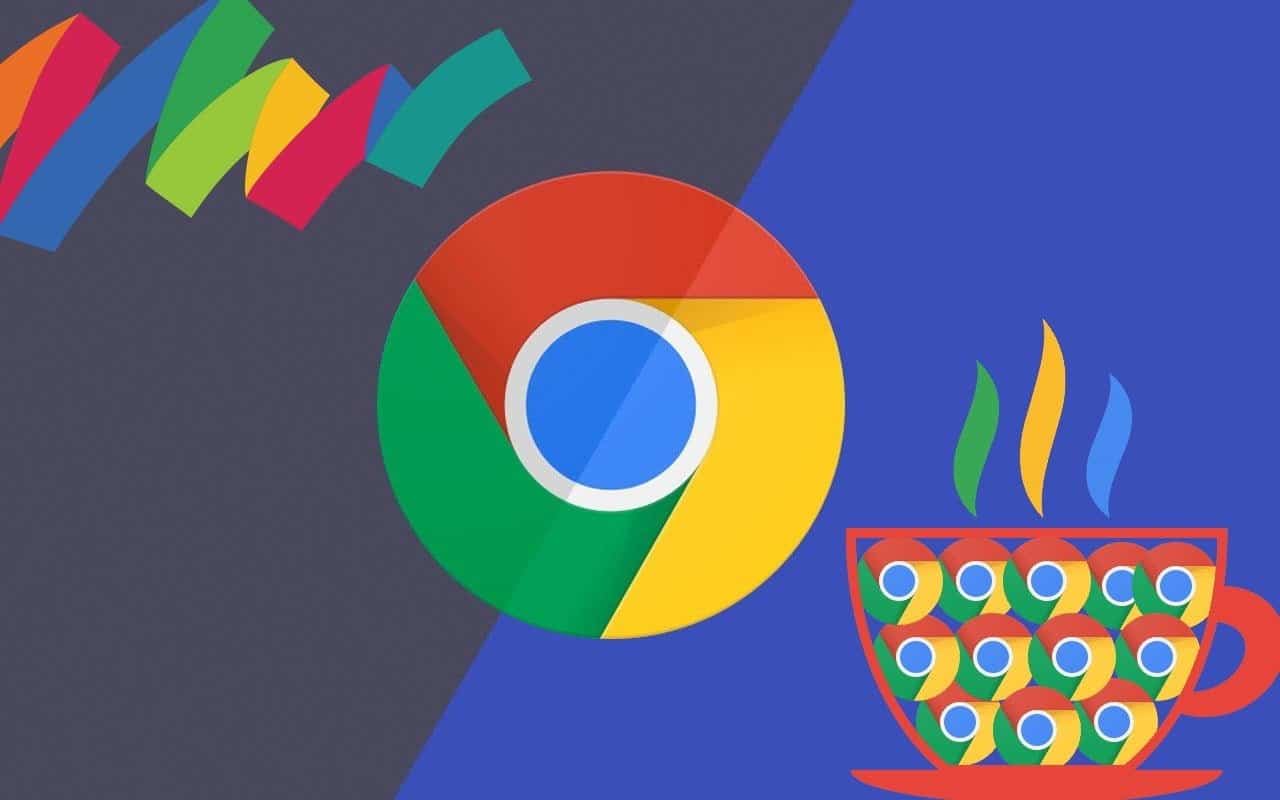
Drapeaux Chrome
Si vous jouez avec Chrome, vous le savez déjà, mais sinon, il est Drapeaux de chrome Ce sont des fonctionnalités expérimentales car Google essaie toutes leurs fonctionnalités qui sont encore au stade de développement et qui n'ont pas encore été publiées dans la structure de consommation. L'option science n'est ouverte à personne mais vous pouvez y accéder facilement En cliquant ici. Nous avons récemment eu un fil sur Les meilleurs drapeaux que vous pouvez lire ici.
J'ai essayé cette méthode sur la version Chome 78.0.3904.108 , Vous pouvez donc mettre à jour votre navigateur si les options n'apparaissent pas pendant que vous suivez les étapes.
Ouvrez simplement l'onglet "Drapeaux" en tapant chrome://flags Dans la barre d'adresse de Chrome et accédez à Onglet Drapeaux. Vous verrez un avertissement, toutes ces fonctionnalités sont toujours en version bêta, elles ne sont donc pas complètement stables.
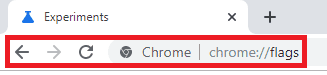
Après cela, les meilleures options de drapeaux disponibles seront affichées. Faites défiler jusqu'à Groupes d'onglet Activez l'option. Vous serez invité Redémarrez Chrome Pour que les modifications nécessaires puissent être apportées.

Une fois que vous avez redémarré et ouvert les onglets requis, faites un clic droit pour ouvrir le "Options de tabulation". Vous remarquerez une option مجموعة Nouveau. Sélectionnez une option Ajouter à un nouveau groupe.
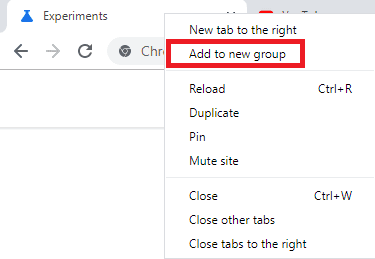
Une fois que vous avez sélectionné une option Ajouter à un nouveau groupe , Vous remarquerez qu'un nouvel onglet a été ajouté à droite de l'onglet sélectionné. Ce Tag Onglet Cela séparera un groupe de l'autre.
De plus, vous pouvez nommer Groupe Selon votre choix, vous pouvez également attribuer une couleur spécifique à un groupe spécifique afin qu'il vous soit facile de remarquer la différence.
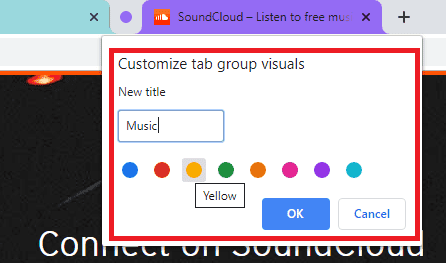
Voici à quoi cela ressemble réellement. Vous pouvez facilement regrouper les onglets. En plus de vous donner un espace de tabulation plus propre et c'est ce qui rendra votre travail rapide, croyez-moi quand je le dis. J'ai regroupé tous mes onglets en groupes Travailler وLa musique وVidéo وCorbeille. Cela m'a amené à vérifier facilement quels onglets conserver et quelles marques indésirables.
Comparaison entre OneTab et les groupes d'onglets Chrome
Nous avons parlé OneTab comme un grand utilitaire , Mais cela fonctionne un peu différemment de Chrome Tab Group. OneTab fonctionne essentiellement en réduisant tous les onglets ouverts et les regroupe tous ensemble dans une liste tandis que le groupe d'onglets regroupe tous les onglets d'un certain groupe. Alors que le groupe d'onglets vous permet de le faire en plaçant des onglets horizontaux ensemble et en marquant chaque groupe avec Onglet virgule. OneTab vous permet de nommer des groupes sous forme de liste.
Une autre caractéristique majeure qui rend ces deux outils complètement différents l'un de l'autre est la capacité de OneTab à économiser la consommation de mémoire en condensant les onglets, ce qui lui manque Groupe d'onglets. Donc, si vous voulez décider entre ces deux, je suggère OneTab car il vous donne plus d'espace pour en profiter. Vous pouvez également les utiliser ensemble, mais n'oubliez pas que si les onglets groupés sont réduits avec OneTab, le plug-in OneTab ne reconnaîtra pas l'onglet qui sépare les groupes.
Mots de clôture
L'utilisation de Chrome peut devenir une tâche vraiment intimidante à moins que vous ne la contrôliez. Personnellement, j'ouvre souvent de nombreux onglets. Les utilisateurs ignorent généralement ces fonctions qui peuvent être bénéfiques et efficaces en termes de gain de temps ou en ayant un espace de travail plus propre. Vous pouvez essayer cela, mais je suis ravi de la sortie stable de cette fonctionnalité dans la structure du consommateur final. Oui, il y a quelques restrictions comme la palette de couleurs limitée et l'absence d'un onglet séparé pour le groupe me permet de voir tous les groupes ensemble. Mais même dans la version bêta, celle-ci vaut vraiment la peine d'être essayée.
Je suis vraiment intéressé par les fonctionnalités des drapeaux Chrome et je vous promets qu'il y aura de nombreux articles à ce sujet. Restez à l'écoute!